Beschränkt Regelmäßige Scan ist ein neues feature von Windows 10 Jubiläums-Update-edition, die konfiguriert Windows Defender überprüft das system in regelmäßigen Abständen, auch wenn andere antivirus-Lösungen werden in Erster Linie verwendet.
Die Haupt-Idee hinter dem feature ist, um die Systemsicherheit zu verbessern, indem Sie mithilfe von Windows Defender als zweite-Meinung-scanner auf Windows-10-Geräte.
Microsoft Tool zum Entfernen Bösartiger Software scannt erkennen zwischen 1 und 2 Millionen Infektionen auf Maschinen pro Monat, und Microsoft stellt fest, dass einige dieser geschehen, auf Maschinen mit Fremdanbieter-antivirus-Lösungen, die auf Ihnen laufen.
Begrenzte Periodische Scannen
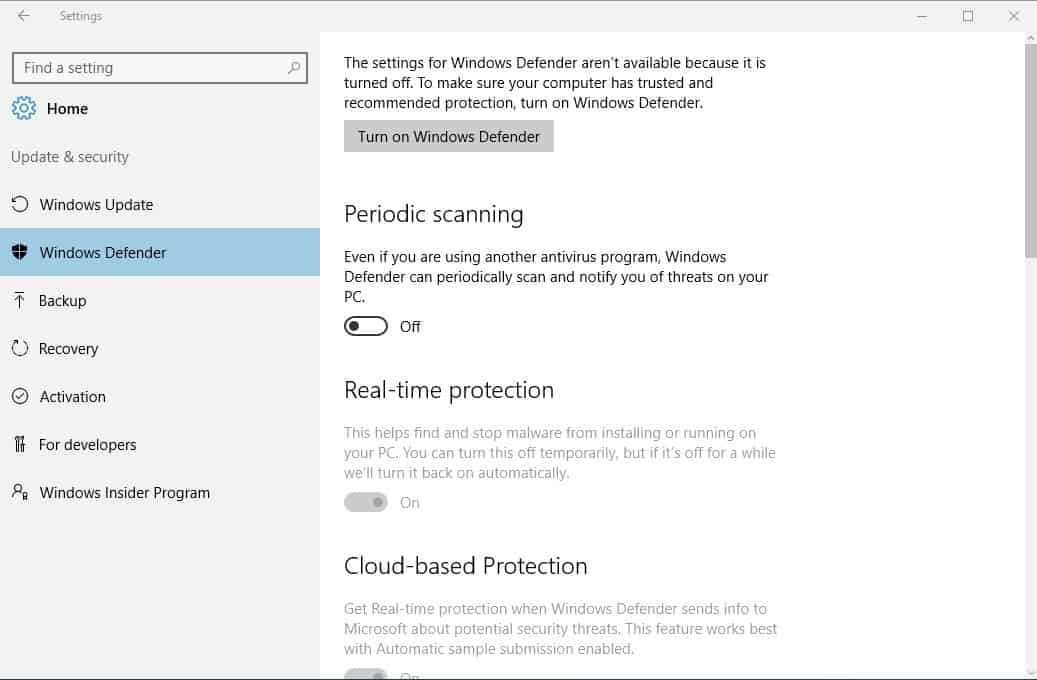
Limited Periodic Scanning ist eine optionale Funktion, die standardmäßig nicht aktiviert ist. Es wird nur verfügbar, wenn Windows 10 erkennt, dass eine andere antivirus-Lösung installiert ist und ausgeführt wird, und aktiviert sein muss, um durch den Benutzer oder administrator, der das Gerät zum ersten mal.
In anderen Worten, Periodische Scannen wird nur verfügbar, wenn ein Fremdanbieter-antivirus-software aufgeführt ist, die auf die Sicherheit und Wartung Control Panel applet des Windows-Betriebssystems.
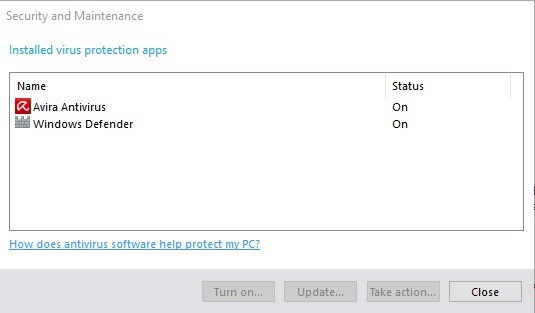
Sie können überprüfen, dass in der folgenden Weise:
- Verwenden Sie die Tastenkombination Windows-Pause”, um öffnen Sie die klassische Systemsteuerung. Wenn Sie die Pause-Taste ist nicht verfügbar auf der Tastatur angeschlossen, verwenden Sie die Tastenkombination Windows-X statt, und wählen Sie Control Panel auf dem Menü, das sich öffnet.
- Wählen Sie “System und Sicherheit” in den nächsten Schritt. Sie finden den link in der Systemsteuerung-Adresse bar wenn Sie verwendet haben, Windows-Pause, oder als ein Eintrag, wenn Sie die Windows-X-Menü.
- Klicken Sie auf die Sicherheit und Wartung der link auf der Seite, die geöffnet wird.
- Erweitern Sie die Sicherheits-listing auf der nächsten Seite.
- Suchen Sie Virenschutz danach, und klicken Sie auf die Ansicht installierten antivirus-apps link.
- Das Fenster listet die anerkannten antivirus-Lösungen.
Konfigurieren Sie Regelmäßige Scans
Periodische Scannen ist eine neue option in den Einstellungen von Windows 10. Die Funktion scheint nicht so zu sein, als die Politik derzeit.
Gehen Sie zum konfigurieren der neuen Funktion:
- Verwenden Sie die Tastenkombination Windows-I öffnen Sie die Einstellungen-Anwendung auf dem Windows-10-Gerät.
- Wählen Sie Update & Sicherheit, wenn das Fenster geöffnet ist.
- Wählen Sie ” Windows Defender mithilfe der nach-Links-Menü auf dem nächsten Bildschirm.
- Dort finden Sie die periodische scan-option.
- Schalten Sie es ein und aus.
Drehen periodischen Scannen wieder aus, wiederholen Sie den Vorgang und schalten Sie die option auf off im letzten Schritt.
Die Funktion verwendet die Automatische Wartung zu bestimmen, die beste Zeit für einen scan und verhindern, dass Sie scans in Zeiten, wenn der computer verwendet wird, aktiv oder Ressourcen für andere Prozesse.
Beim aktivieren von Windows Defender Regelmäßige Scans auf Windows 10, werden Sie in der Lage sein, um das user interface und die Geschichte der Registerkarte Programm zur Verwaltung von Bedrohungen, auch wenn die Anwendung selbst nicht eingeschaltet ist.
Darüber hinaus erhalten Sie Benachrichtigungen, wenn Windows Defender erkannten Bedrohungen während einer periodischen überprüfung, und klicken Sie auf diese Benachrichtigungen ergriffen werden, um das Register “Historie” des Programms sofort.
Schlusswort
Periodische Abtastung bietet häufige second-opinion-scans auf Geräte mit Windows 10, wenn in einem anderen anerkannten antivirus-Lösung installiert ist und wenn die Funktion aktiviert ist.
Dies ist nur eine option, die Sie haben, wie Sie können Drittanbieter-Sicherheits-Programme als auch als zweite Meinung Scanner.
Um ein paar zu nennen: Trend Micro Anti-Threat Toolkit, Kaspersky AVZ Antivirale Toolkit, oder Malwarebytes Anti-Malware.
Jetzt Sie: verwenden Sie Windows Defender?